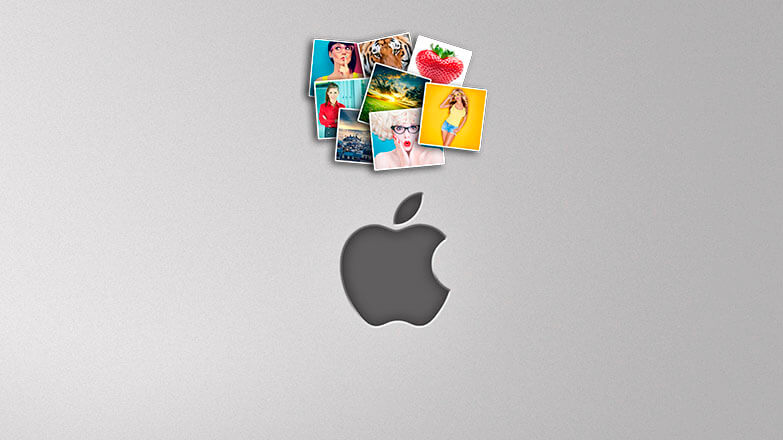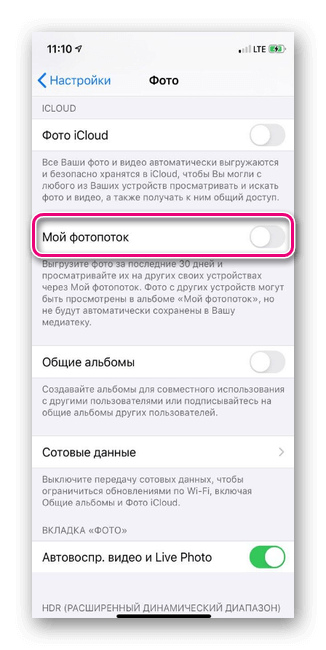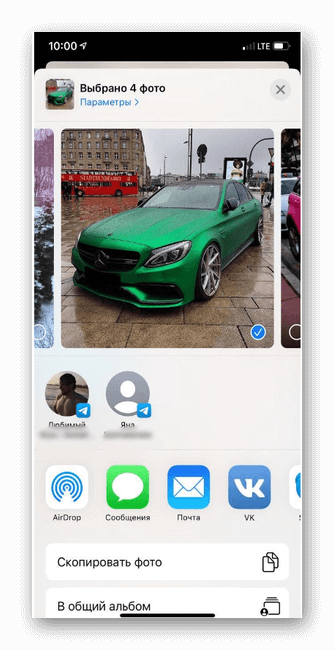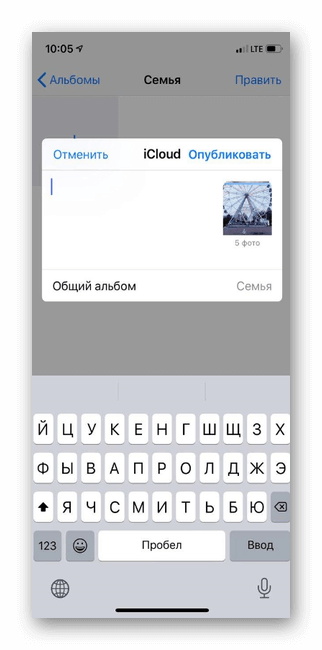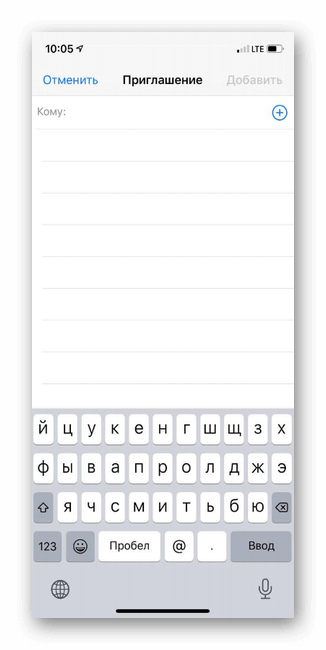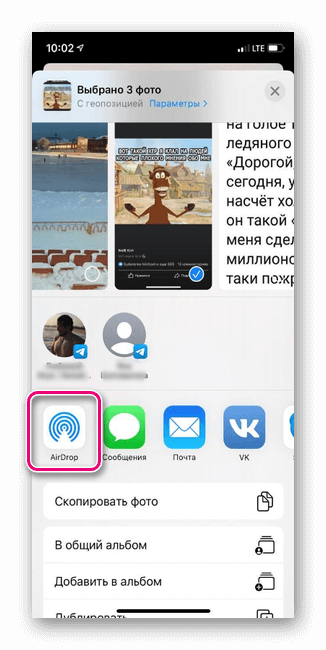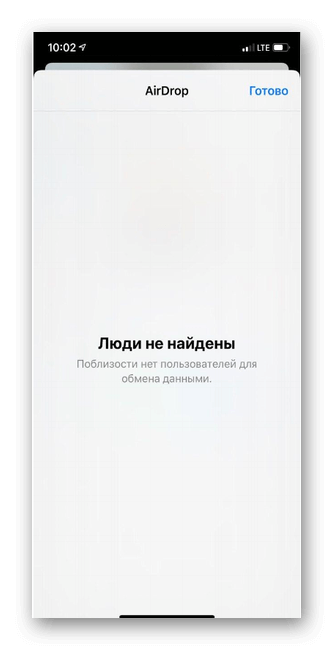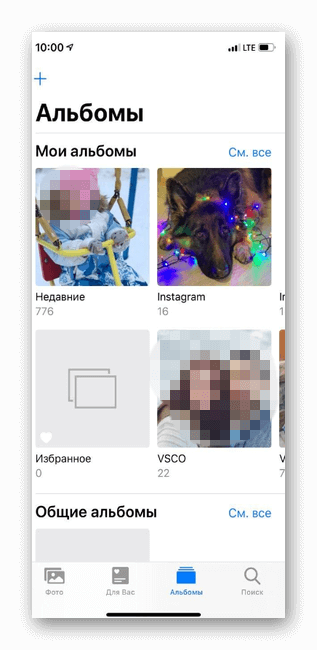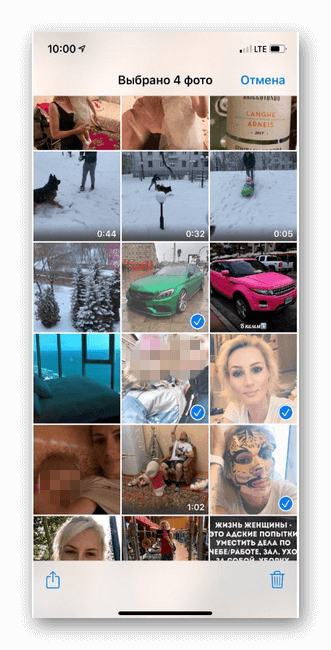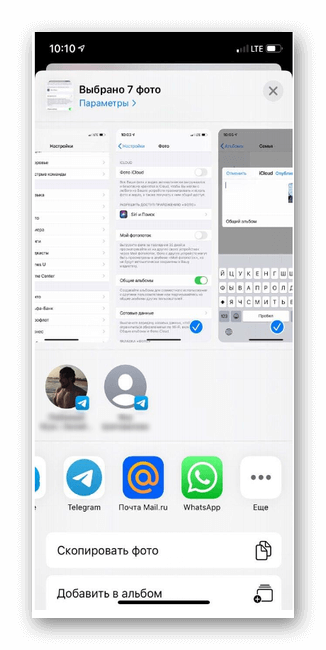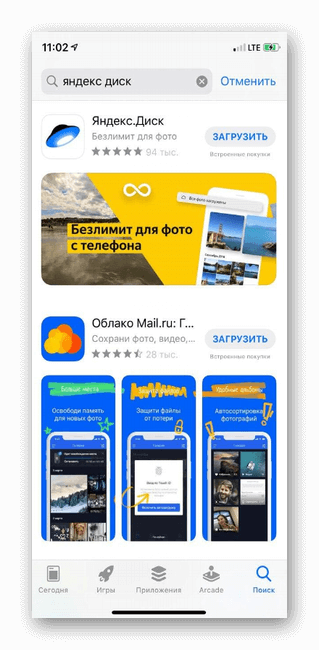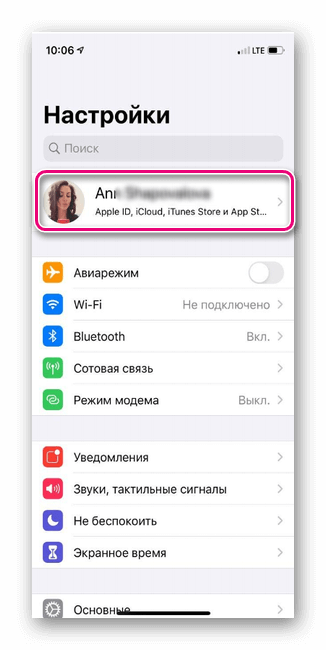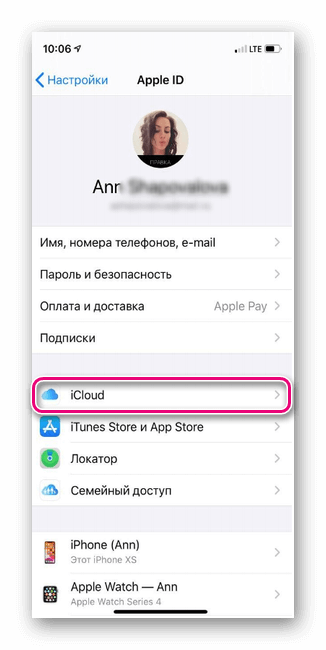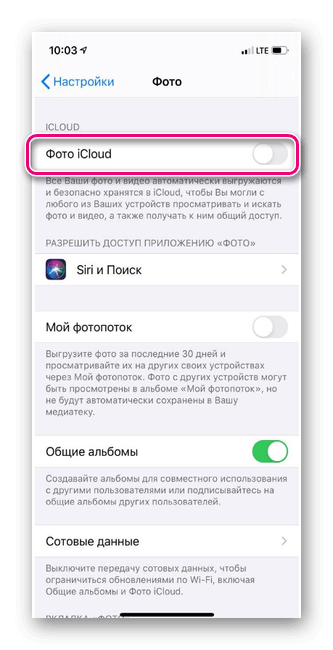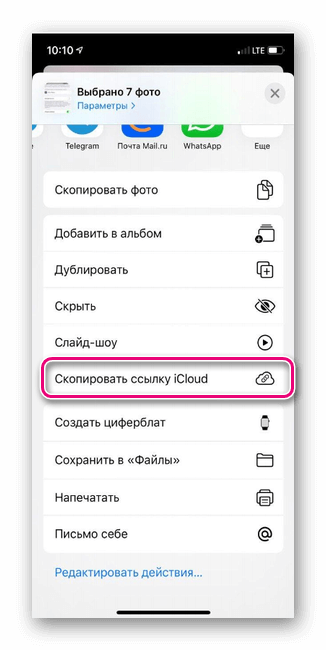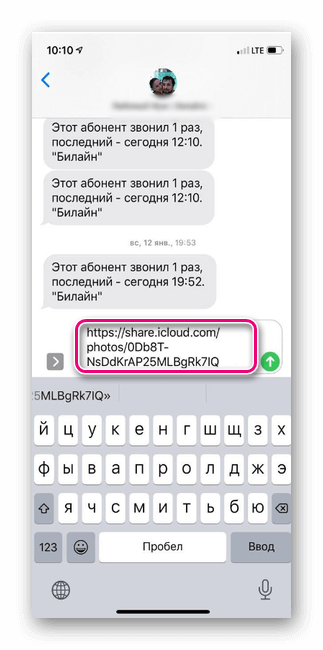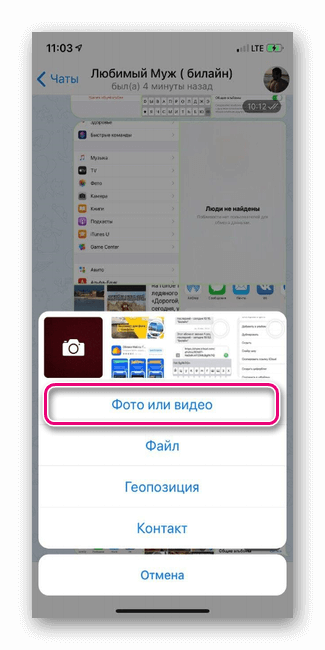Как перенести фотографии с iPhone на iPhone
Как перенести фотографии с айфона на айфон? Если у вас на семью создан один аккаунт iCloud или вы пользуетесь несколькими смартфонами одновременно, в таком случае вам стоит включить функцию «Мой фотопоток». Синхронизация всех медиа будет происходить между устройствами, когда они подключены к сети Wi-Fi.
Также в Apple предлагают воспользоваться функцией «Общий доступ к фото». Получить доступ к файлам при этом смогут все участники созданного фотопотока, то есть сторонние пользователи iPhone — не из круга семьи, а с другой электронной почтой айКлауд.
Далее в тексте вы узнаете, какие еще есть способы передачи фотографий между «умными» телефонами Эппл.
Технология AirDrop
Фишки технологии AirDrop доступны владельцам iPhone, начиная с 5-й версии «яблочного» смартфона (при условии, что на «яблофонах» установлена версия мобильной операционной системы айОС 7). С ее помощью можно быстро и легко «шэрить» фотографии, документы и другие данные, когда устройства находятся в общей сети Wi-Fi или поблизости друг с другом при условии включенного Bluetooth.
Включается функция ЭйрДроп вызовом Центра управления iOS (делается это свайпом снизу вверх). Далее необходимо включить Вай-Фай, Блютуз и, собственно, AirDrop. Указанные манипуляции проводят с обоими смартфонами.
ВАЖНО! Для лучшего взаимодействия с технологией и исключения риска случайной отправки файла чужому пользователю — выбирайте пункт «Только для контактов».
Как же скинуть фото с одного айфона на другой айфон, использую данную технологию?
- Зайдите в приложение «Фотографии».
- Выберите необходимые снимки.
- Откройте меню «Поделиться». В появившемся окне отметьте нужного пользователя.
ВНИМАНИЕ! Для приема фото на другом устройстве необходимо при появлении соответствующего уведомления нажать «Принять».
Облачные хранилища
Другой вариант быстрой и легкой передачи медиаданных между смартфонами Эпл — используя возможности облачных хранилищ. Доступны Dropbox, Google Диск, Яндекс.Диск, Облако Mail.ru и пр. варианты.
Варианта использования два:
- Подключение нескольких пользователей к одному аккаунту облачного хранилища.
- Использование прямых ссылок.
И как тогда при помощи облачных хранилищ переместить фото с айфона на айфон?
- Зайти в само «Облако».
- Выбрать соответствующие снимки.
- Нажать кнопку «Поделиться» и выбрать пункт «Копировать ссылку» или же сразу отправить ссылку на фотоснимки через службу iMessage либо по электронной почте.
С помощью подручных средств и смекалки
Как без проблем перебросить фото с Айфона на Айфон, используя электронную почту или мессенджер? Наверное, это самый доступный способ обмена медиа между «яблофонами».
Выберите необходимые фотоизображения на одном смартфоне и отправьте их пользователю другого iPhone (к слову, таким может быть и пользователь любого Android-телефона) посредством любой доступной службы. Затем скачайте полученные файлы на свой телефон.
ПРИМЕЧАНИЕ! Чтобы прикрепить фотографии к телу письма, нажмите на соответствующий значок, представленный в виде канцелярской скрепки.
Внешние накопители
Изначально iPhone не был рассчитан на взаимодействие с внешними накопителями, но с развитием рынка смартфонов это стало сущей потребностью.
Сегодня есть немало «запоминающих» аксессуаров с возможностью хранения до 128 Гб памяти или больше. Такие флэшки подключаются через разъем Lightning. Также потребуется установка дополнительного приложения.